Panduan Langkah-demi-Langkah & Tutorial Video untuk Mengedit Footer Tema Divi
Diterbitkan: 2022-02-07
Apakah Anda ingin mempelajari cara mengedit footer tema Divi untuk pengalaman pengguna terbaik? Anda mengunjungi tempat yang tepat untuk memeriksa cara langkah demi langkah menyesuaikan footer menggunakan pembuat halaman Divi.
Untuk memudahkan pemahaman, kami juga telah menambahkan tutorial video; semoga membantu Anda untuk melihat opsi pengaturan dan desain dengan mudah.
Setelah menginstal WordPress, Anda akan melihat teks default “ Proudly Powered by WordPress ” di bagian bawah halaman web Anda dan ya, itu akan memengaruhi tampilan profesionalnya.
Selain itu, beberapa orang mungkin merasa kewalahan untuk menyesuaikan bagian footer situs web mereka, terutama mereka yang mengembangkan situs web pertama mereka. Apakah Anda salah satunya?
Sehat! Divi Theme memudahkan untuk menyesuaikan footer Anda. Jika Anda menggunakan tema Divi dan tidak mengerti cara menyesuaikan bagian footer Anda, artikel ini cocok untuk Anda.
Saya akan memberi tahu Anda cara menyesuaikan footer situs web Divi untuk mendapatkan hasil yang maksimal. Saya berasumsi bahwa Anda telah meraih diskon Divi tertinggi 10% melalui penawaran eksklusif, kami juga telah melakukan hal yang sama.
Sebelum memulai dengan panduan terperinci, izinkan saya memberi tahu Anda pentingnya menyesuaikan footer situs web bisnis Anda.
Manfaat Mendesain Footer Situs Web
Memiliki footer yang disesuaikan menawarkan banyak manfaat, tetapi ini adalah tujuh teratas yang tidak dapat Anda abaikan!
1. Tambahkan Logo dan Gambar Merek
Apakah Anda ingin menggunakan citra merek Anda di navigasi footer Anda, seperti di navigasi teratas Anda? Kemudian di akhir halaman, Anda akan menemukan peluang besar untuk menambahkan logo Anda untuk meningkatkan kesadaran merek Anda melalui footer.
2. Simbol Hak Cipta
Simbol hak cipta dengan tahun pendirian bisnis dapat dimasukkan di footer untuk melindungi situs web Anda dari pelanggaran hak cipta.
3. Informasi Kontak Terlihat
Footer biasanya menyertakan informasi penting, seperti detail perusahaan, informasi kontak, tautan posting media sosial, atau konten terkait. Seorang pengguna dapat menggulir ke bawah footer untuk mencari informasi tersebut. Footer juga dapat berisi informasi tambahan yang tidak terdapat dalam konten lainnya.
4. Navigasi Situs yang Efektif
Footer adalah cara terbaik untuk memberikan penawaran produk kepada pengunjung. Tautan footer bertindak sebagai ekstensi yang kuat dari navigasi utama mereka ke situs web Anda. Ini membantu pengunjung menavigasi situs dan mengetahui lebih banyak tentang setiap area layanannya.
5. Sorot Detail Perusahaan Anda
Footer adalah tempat yang sangat baik untuk menyoroti informasi perusahaan Anda, seperti halaman, karier, acara, ulasan, daftar atau kategori produk, dan informasi bisnis terkait lainnya.
6. Tingkatkan Kehadiran Sosial
Sebagian besar situs web menyertakan ikon sosial di footer mereka, yang membantu meningkatkan keterlibatan sosial. Itu sebabnya footer menjadi praktik ideal untuk desain situs web e-niaga. Ini bertindak sebagai bukti sosial bahwa Anda adalah merek yang mapan.
7. Dukung Pengunjung Anda
Jika pengunjung memiliki keraguan atau pertanyaan selama atau setelah membeli produk tertentu, mereka akan sering menggunakan footer Anda. Jadi, jika Anda memiliki sumber pendukung lain seperti pusat bantuan atau bantuan online lainnya di luar informasi kontak Anda, Anda dapat menyertakan tautannya di footer.
Petunjuk Langkah demi Langkah Untuk Mengedit Footer Tema Divi
Langkah 1: Untuk melakukan modifikasi di Divi Footer, masuk ke Dashboard WordPress > Appearance > Customize atau Dashboard > Divi > Theme customizer atau bisa juga langsung ke “ Theme customizer ” melalui menu bagian atas frontend. Semua pengaturan ini akan membawa Anda untuk menyesuaikan tema Divi yang diinstal.
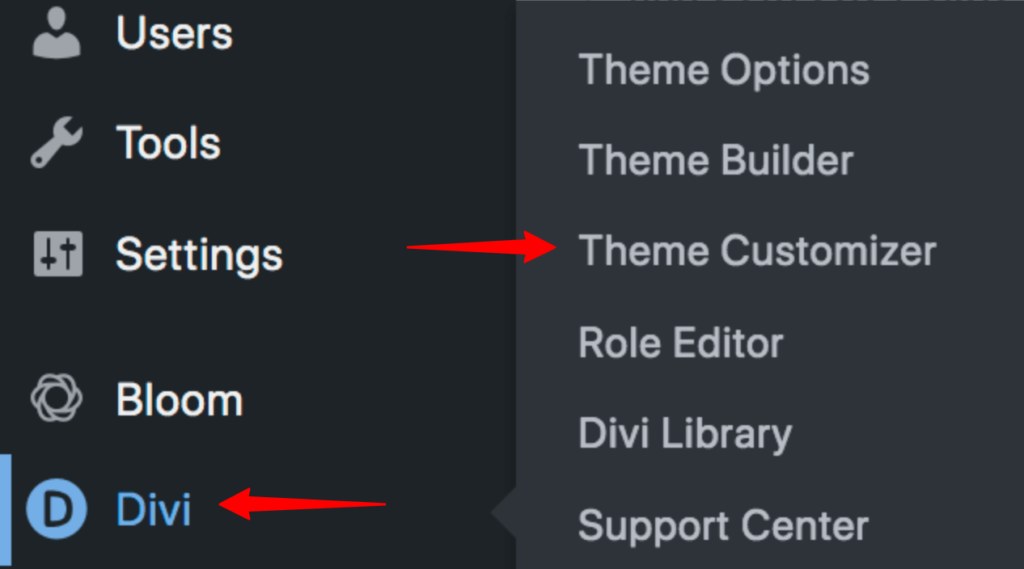
Pertama, kita akan mengatur bagian Hak Cipta dari Divi Footer.
Langkah 2 : Buka Pengaturan Footer > Anda dapat melihat 5 bagian > Bilah Bawah
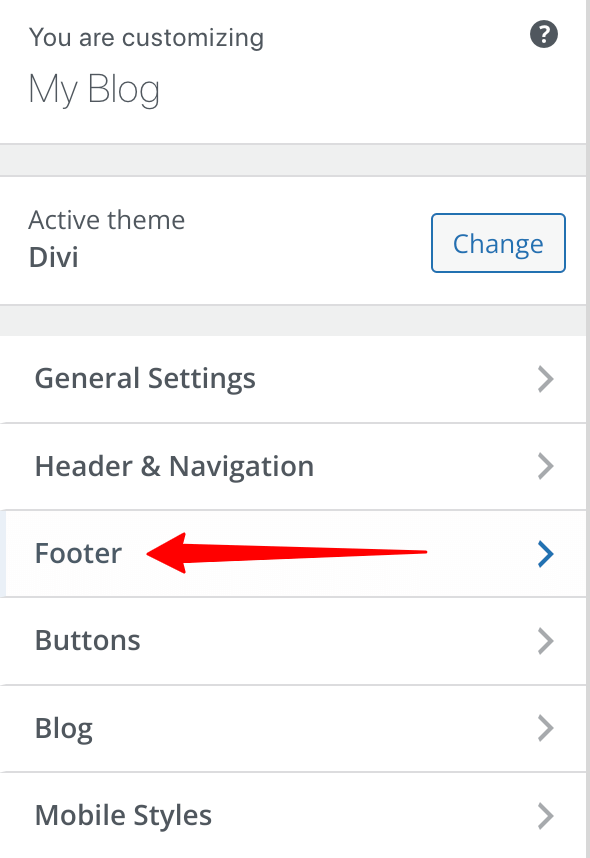
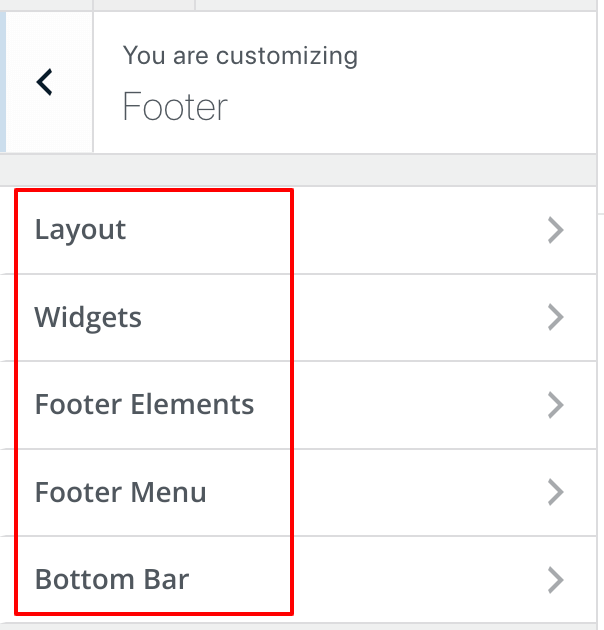
Sekarang, tuliskan teks Anda di bagian Edit footer credit; itu akan secara otomatis ditampilkan di bagian bawah situs Anda. Yang terbaik adalah Anda akan dapat dengan mudah menyesuaikan

- Warna latar belakang
- Warna huruf
- Gaya font
- Ukuran huruf
- Ikon media sosial

Ketika Anda selesai mendesain bilah Bawah, klik " Terbitkan "
Langkah 3 : Setelah menyelesaikan bilah Bawah, Anda telah mengunjungi bagian " Tata Letak " untuk memilih jumlah tata letak " N " seperti 1 kolom, 2 kolom, atau nomor yang diinginkan hingga 4 (5 gaya berbeda tersedia).
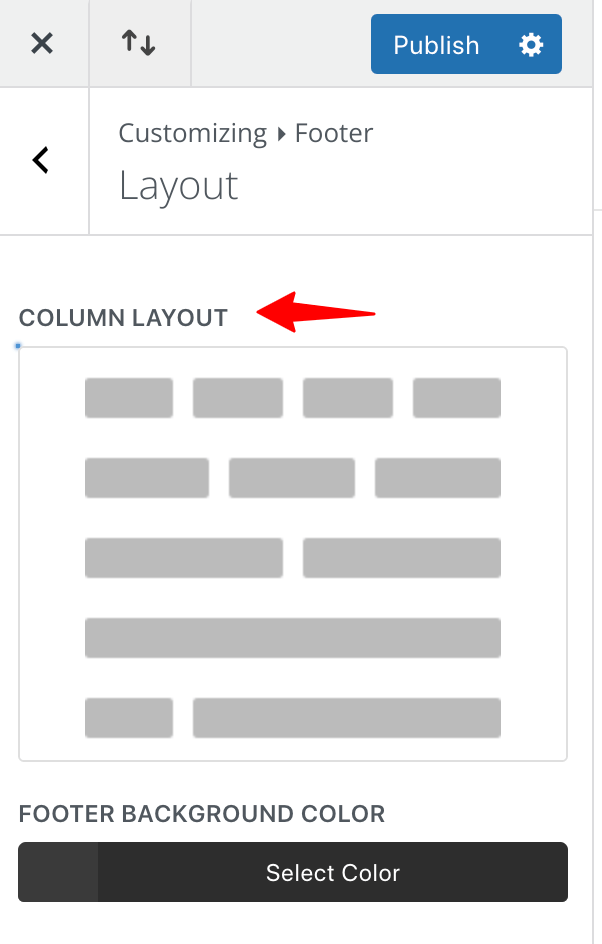
Ini memungkinkan Anda menambahkan lebih banyak widget. Misalkan Anda telah memilih tiga kolom, widget dapat ditambahkan ke tiga kolom ini.
Langkah 4 : Buka bagian “ Widget ” untuk menambahkan elemen ke area Footer seperti Postingan terbaru, Kategori, Gambar, Teks, atau apa pun dari widget yang tersedia.
Setelah Anda selesai menambahkan blok pilihan Anda ke area Footer, jangan lupa untuk mengklik tombol “ Publish ”.
Bagian widget ini mengontrol bagaimana widget Anda akan muncul. Di sini penyesuaian ukuran dan tinggi teks individual, gaya font Header & Body, Warna teks, ukuran teks Body/Link & tinggi baris, teks Widget & warna tautan, dll. dapat dengan mudah dilakukan.
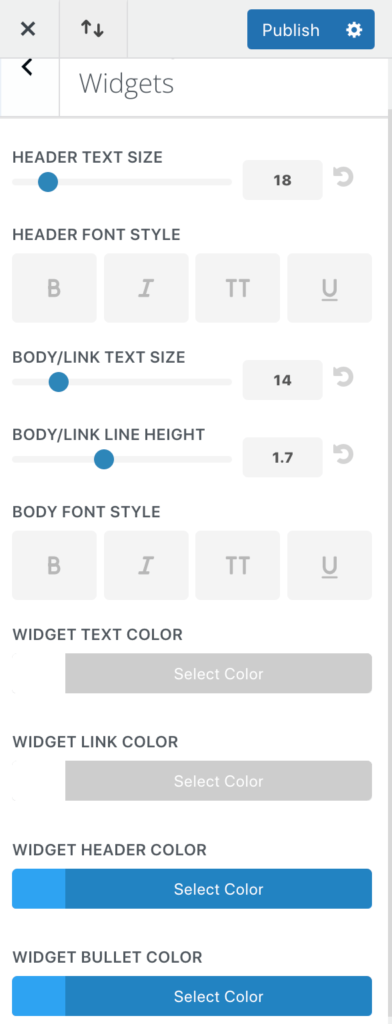
Juga, jika Anda ingin mengubah warna latar belakang bagian footer, dapat dilakukan di sini.
Langkah 5: Melalui bagian elemen Footer, Anda dapat mengontrol tampilan ikon media sosial. Anda juga dapat menampilkan ikon atau menyembunyikannya sesuai kebutuhan.
Dan bagian Menu Footer memungkinkan Anda untuk menempatkan menu di antara widget dan bilah footer.
Anda akan dapat mengedit warna latar belakang, warna teks, spasi huruf, gaya font, dan ukuran; Anda dapat melihat pengaturan pada tangkapan layar di bawah ini. Setelah menyesuaikan pengaturan pilihan Anda, klik “ Terbitkan” untuk menyimpan perubahan desain Anda.
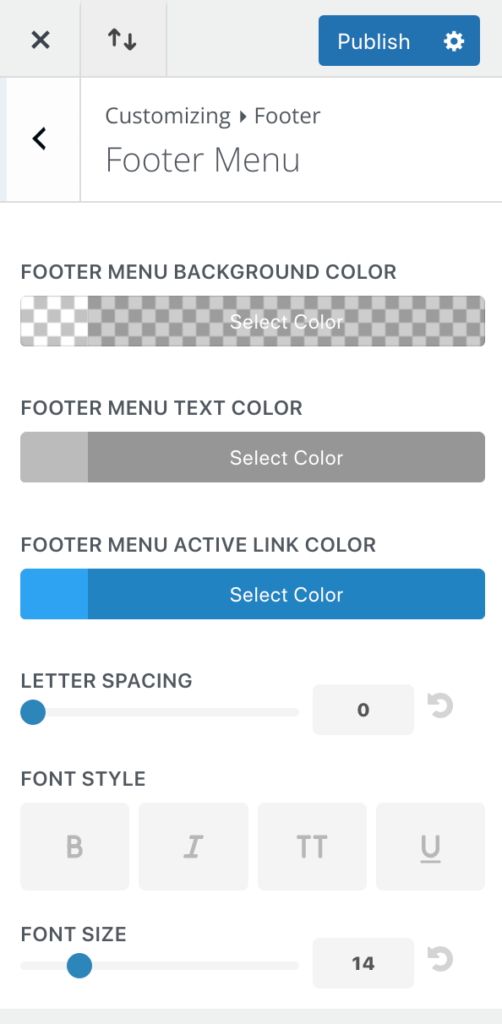
Jadi, kami telah berhasil mengedit footer tema Divi. Saya harap Anda jelas dengan hal-hal dan pengaturan yang telah saya jelaskan.
Video Tutorial Untuk Mengedit Footer Tema Divi
Ketika Anda perlu melihat pengaturan tema dengan sangat jelas melalui pengeditan langsung, jangan lewatkan menonton video tutorial saya untuk memodifikasi footer tema Divi.
Tutorial Tema Divi Lainnya
Bagaimana Cara Menghapus Sidebar Dalam Tema Divi?
Bagaimana Cara Mengubah Logo Di Tema Divi?
Membungkus
Footer situs web adalah elemen desain web yang paling diabaikan. Namun, saya akan mengatakan bahwa akan lebih mudah bagi Anda untuk meningkatkan UX Anda dan meningkatkan keterlibatan di situs web Anda dengan bantuan yang dirancang dengan baik!
Jika Anda memutuskan untuk mengabaikan footer, Anda kehilangan peluang besar untuk keterlibatan pengguna. Banyak situs web di internet tidak memiliki footer. Tetapi bagus untuk situs Anda memilikinya karena pengguna lebih mudah dijangkau dan bahkan membantu Anda membangun kepercayaan dengan mereka.
Semoga saya bisa menjawab pertanyaan Anda tentang cara mengedit footer tema Divi. Apakah Anda memiliki pertanyaan lebih lanjut? Beri tahu saya melalui komentar Anda. Saya akan membantu Anda menyelesaikan sesuatu dengan lancar karena saya menggunakan pembuat halaman Divi untuk mendesain situs klien saya.
